Vid det här laget har du förmodligen hört talas om den senaste versionen av Windows: Windows 10 S. Microsoft lanserade detta S-läge med sin bärbara dator på ytan för att göra det enkelt för utbildningsinstitutioner och det är speciellt gjort för personer i utbildning.
Windows 10 S har en snabbare starttid, det tar bara 15 sekunder att starta. Den är också säkrare och tillåter smidig drift med lång, förlängd livslängd.
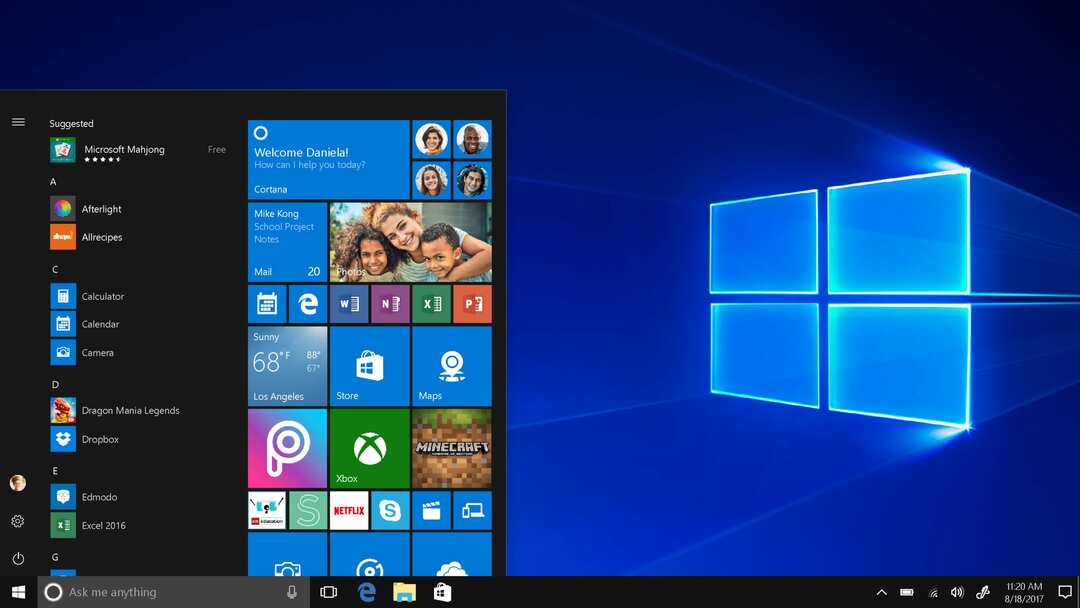
Den goda nyheten är att användare nu kan ladda ner från Windows Store och testa Windows 10 S på dina nuvarande enheter som kör Windows 10. Det finns ingen risk för virus eller fara för skadlig programvara eftersom appar laddas ner från den säkra Microsoft-butiken.
Så om du är intresserad av att ladda ner 10 S till din operativa enhet, här är en guide för att ladda ner och installera Windows 10 S på din PC.
Saker att veta innan installation
Att installera Windows är ganska enkelt. Men innan du börjar nedladdningen, här är några saker du behöver veta.
Den har liknande funktionalitet som Windows 10 men med vissa begränsningar. Dessutom låter Windows 10 S dig bara ladda ner program och appar från Microsoft Store.
Standardwebbläsaren är Microsoft Edge och sökmotorn är Bing.
Installationsprogrammet för S-läge är tillgängligt för följande versioner av Windows 10 för aktivering:
- Windows 10 Pro
- Windows 10 utbildning
- Windows 10 Pro Education
- Windows 10 Enterprise
Uppdateringen stöder inte Windows 10 N-utgåvan och Windows 10 Home. Faktum är att du kanske inte kan spela spel eftersom Windows 10 S är designat för utbildningsändamål som huvudsakligen fokuserar på uppgifter, projekt och studier.
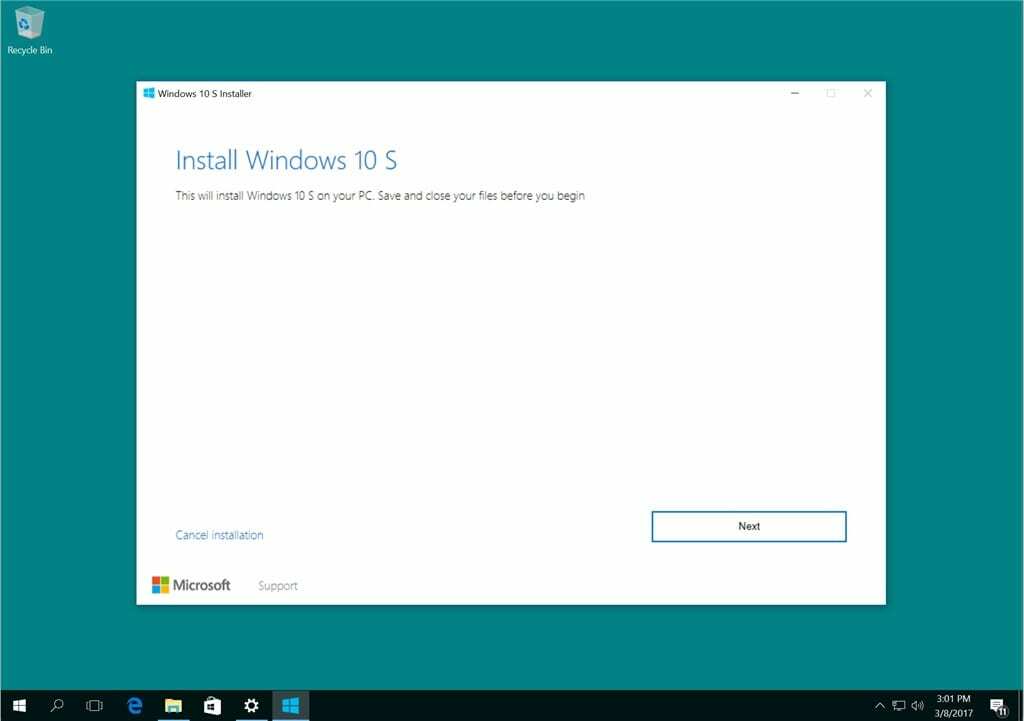
Dessutom kanske vissa anpassade drivrutiner inte är kompatibla med Windows 10 S-läge. Win32 kommer inte att fungera och du kan förlora data, personliga inställningar och tidigare installerad programvara.
Förbered din dator för installation

- Innan installationen, se till att du uppdaterar och installerar Windows 10 till senaste version 1703. För att kontrollera din nuvarande version av Windows 10, gå till Inställningar→ System→ Om
- Säkerhetskopiera all din data och skapa en återställningsfil eller enhet om du förlorar data eftersom appar och inställningar kommer att raderas. Alla drivrutiner bör köras korrekt och installeras på din enhet som kör Windows 10-versionerna som är kompatibla med S-versionen
- Du bör ha ett administratörskonto före installationen: Lokal administratör, Azure Active Directory-administratör eller Microsoft-kontoadministratör (MSA)
Installation av Windows 10 S
Det finns tre sätt att installera Windows 10 S på din PC:
- Omvandling
- Ren installation (ISO)
- Rättegång
Konverteringsmetod, Windows Installer 10 S
Den nuvarande Windows 10 Pro, Windows 10 Education och Enterprise kommer att konverteras till 10 S-versionen.
Följ de enkla stegen nedan för att installera Windows 10 S.
- För detta måste du ha Windows 10 S Installer på din PC först. Du kan ladda ner installationsprogrammet genom att klicka på länken ⦁ Windows 10 S installationsprogram
- Klicka på knappen som visar "download installer" och Windows10SInstaller5932.exe-filen kommer att laddas ner till din PC. Du hittar den här filen i nedladdningsmappen. Klicka på den för att påbörja installationen.
- En Windows Installer 10 S kommer att dyka upp och klicka på nästa knapp för att fortsätta. Ditt system kommer sedan att bekräfta om hårdvaran är kompatibel och kontrollerar det minne, CPU och diskutrymme som krävs för installationen.
- Det meddelar dig sedan att Windows 10 S kan installeras och en nästa knapp visas för att fortsätta. Installationen börjar nu och du kan minimera Windows-alternativet.
- När installationen är klar kommer programmet att be dig starta om din dator. Ha tålamod eftersom din dator kan starta om flera gånger. Systemstarten startar installationen. Var mycket säker på att din dator är ansluten till eluttaget för att undvika batteriproblem som kan avbryta installationsprocessen.
- När processen är klar kommer du att se en inställningssida för att konfigurera dina Windows-inställningar som WiFi-anslutning och lägga till konton. Lägg till ditt konto och du är redo att använda Windows 10 S.
Klick Windows10SInstaller5932.exe → Nästa-knapp → Starta om efter fullständig installation→ Inställningssida
Byter till den tidigare Windows 10-versionen
En bra sak med denna konverteringsmetodinstallation är att du kan byta tillbaka till den tidigare körda Windows 10-versionen på din enhet. Tänk också på att detta endast gäller de första 10 dagarna efter installationen. Detta är endast möjligt om du har all data efter uppgraderingen i mappar: windows.old och $windows.~bt. Du måste också ta bort tillagda användarkonton efter uppgraderingen.
För att utföra denna återställning, följ den enkla steg-för-steg-proceduren nedan:
Gå till inställningar → klicka på uppdatering och säkerhet → klicka på återställning
Om det är mer än 10 dagar eller om de två mapparna är raderade kan du prova detta för att återgå till din tidigare Windows 10-version.
Gå till inställningarna → klicka på uppdatering och säkerhet → klicka på återställning → PC-inställningsalternativ→ kom igång. Du måste söka efter återställning av fabriksinställningar. Om detta inte fungerar är det bättre att utföra en ren installation av Windows 10 igen på din PC.
Ren installation av Windows 10 S
Dessutom kan du utföra en ren installation av Windows 10 S, men för det behöver du en Windows 10 S ISO-bild. Du kan inte skaffa dem eller ladda ner dem gratis. För att ha tillgång till 10 S ISO-bildfiler måste du ha ett Microsoft Developer Network (MSDN)-konto. Årliga prenumerationer är $539 och månadskostnaden är $45.
Du kan ladda ner ISO-filerna genom att klicka på länken om du är prenumerant på ett MSDN-konto: Windows 10 S ISO-filer. Efter att ha laddat ner rätt fil måste du skapa en startbar USB för att installera Windows 10 i S-läge.
Testversion
Om du letar efter en testversion av Windows 10 S gratis, hjälper Virtual Machine dig. Ladda ner Windows 10 Enterprise ISO för utvärdering av tre månader.
Det finns inget behov av att aktivera installationerna. I stället, i den virtuella maskinen, ladda ner Windows 10 och ladda ner Windows 10 S installationsverktyget som nämns ovan för en testversion.